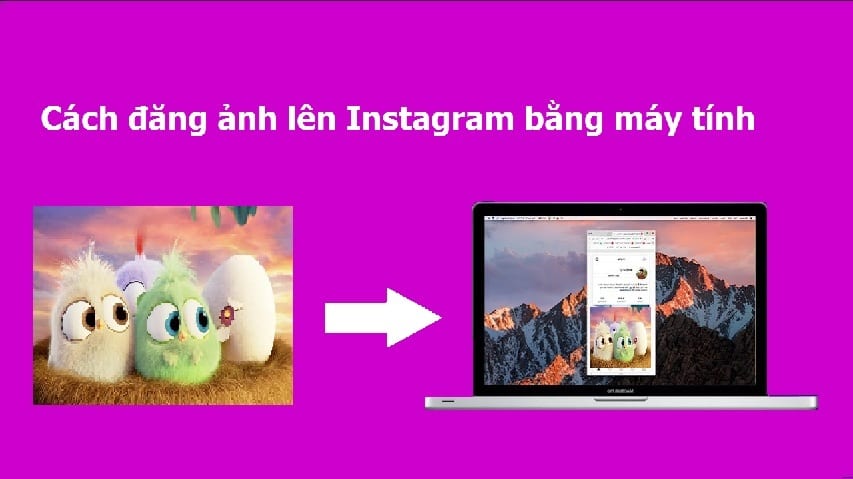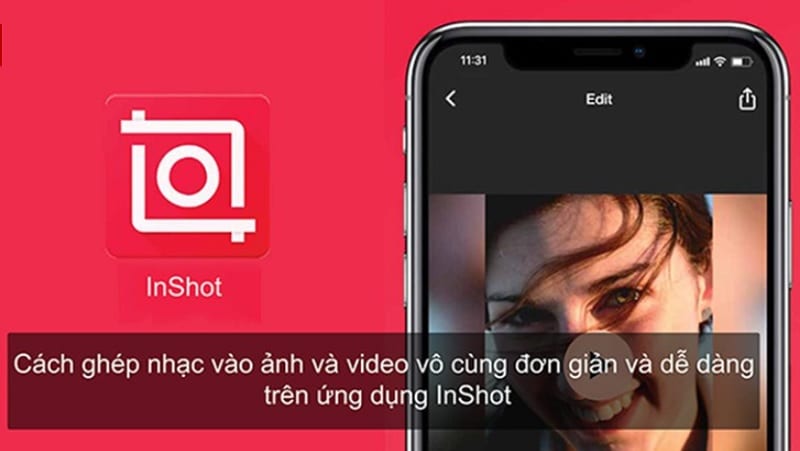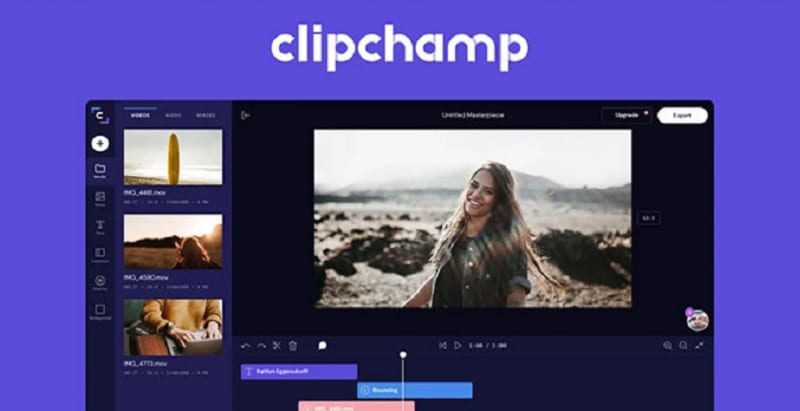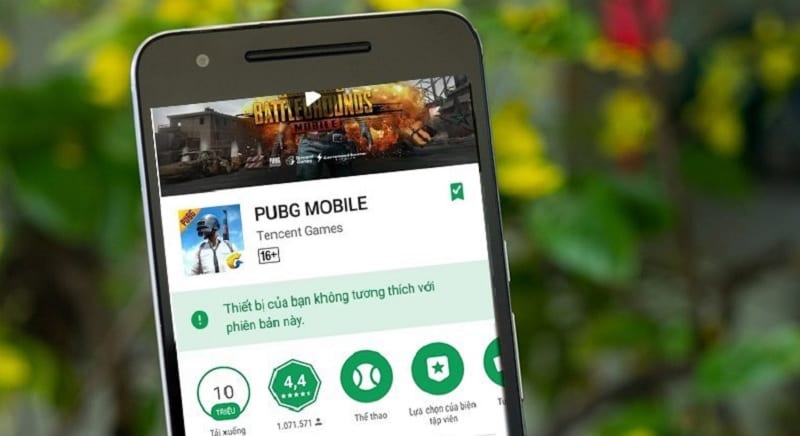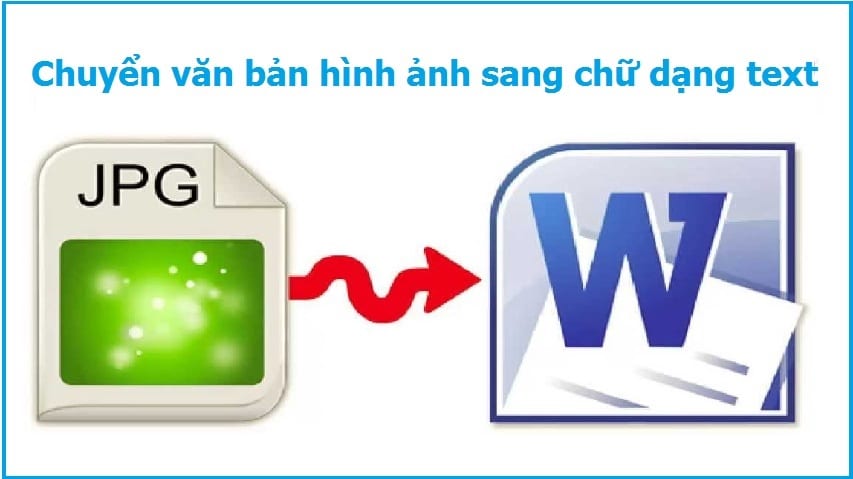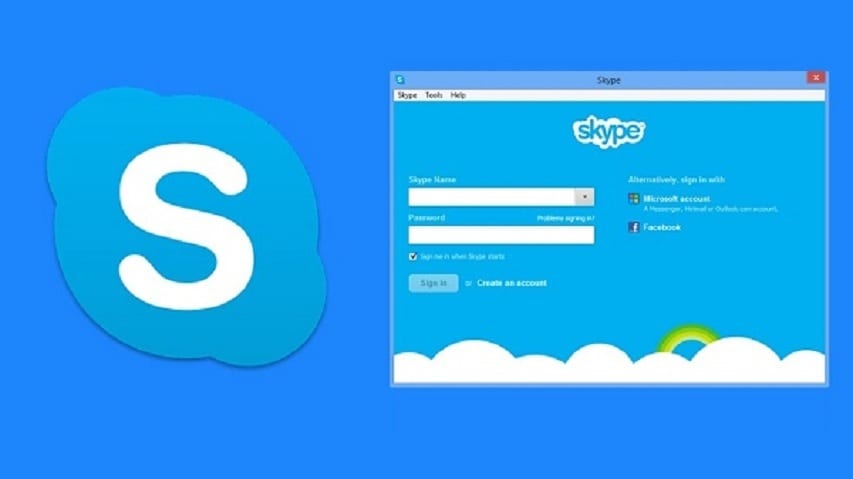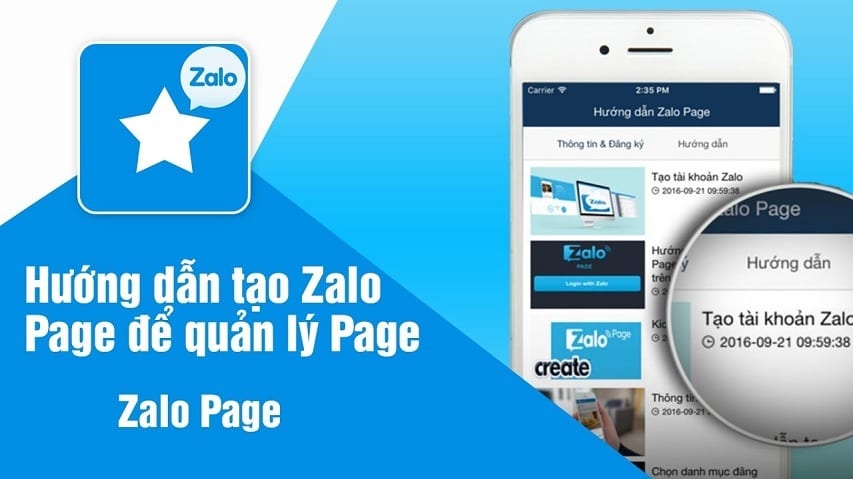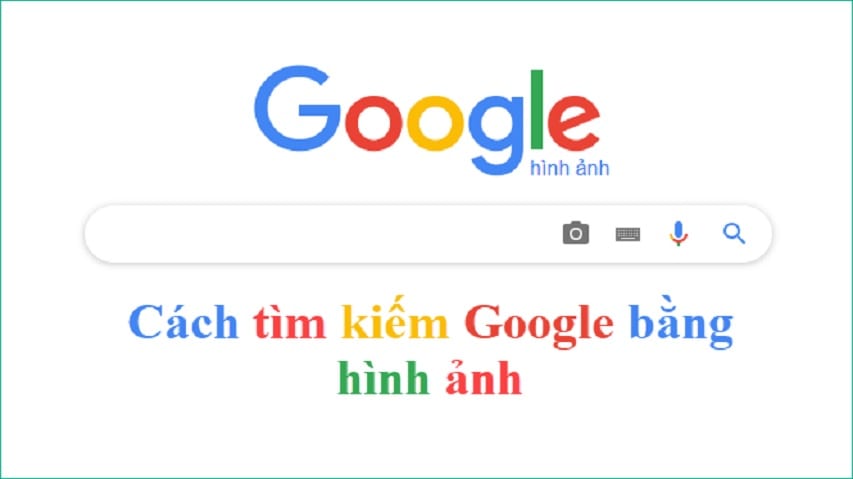Nếu nhắc đến các mạng xã hội đang được yêu thích và sử dụng nhiều nhất hiện nay thì không thể nào bỏ qua Instagram. Dù không được nhiều thành viên như Facebook nhưng Instagram cũng thuộc top mạng xã hội có lượng người dùng cao nhất thế giới. Đến với Instagram, các bạn sẽ được tự do chia sẻ các bức ảnh, video mình yêu thích cho bạn bè, người thân. Bên cạnh đó, bạn cũng có thể sử dụng tin năng nhắn tin trên đây để giao lưu với mọi người. Thông thường, các bạn thường dùng điện thoại để sử dụng Instagram. Đơn giản gì trên điện thoại sẽ dễ dàng sử dụng các tính năng trên Instagram: Nhắn tin, up ảnh, tải ảnh,…Tuy nhiên, vì một lý do nào đó nên bạn không thể sử dụng Instagram trên điện thoại để đăng ảnh. Lúc này, các bạn buộc phải dùng máy tính để đăng ảnh lên Instagram. Nếu bạn nào chưa biết cách đăng ảnh lên Instagram bằng máy tính thì nên đọc qua bài viết này.
Cách đăng ảnh lên Instagram bằng máy tính
Khi điện thoại của bạn không còn đảm bảo được việc đăng ảnh trên Instagram thì sự thay thế hoàn hảo trong lúc này là dùng máy tính để up ảnh. Nếu bạn nào nghỉ việc đăng ảnh trên Instagram cũng dễ dàng như đăng ảnh trên Facebook là hoàn toàn sai lầm. Muốn đăng được ảnh lên Instagram, các bạn cần phải sử dụng một vài thủ thuật mới có thể đăng được. Còn về cách làm như thế nào thì các bạn chỉ cần xem hướng dẫn bên dưới.
Cách đăng ảnh lên Instagram bằng máy tính trên Coccoc, Chrome
– Trên trình duyệt chrome (hoặc Coccoc), các bạn tiến hành truy cập vào trang web của Instagram. Tiếp đến dùng tài khoản Instagram của mình để đăng nhập vào mạng xã hội này.
– Sau đó, click chuột phải vào một vị trí bất kì trên trang Instagram và chọn Inspect (Kiểm tra). Nếu không thích dùng cách đó các bạn có thể sử dụng tổ hợp phím Ctrl + Shift + I. Ngay lúc này, các bạn sẽ nhìn thấy một hộp thoại nằm bên phải màn hình. Tại đây, các bạn nhấp chuột trái vào biểu tượng hai hình chữ nhật chồng lên nhau.
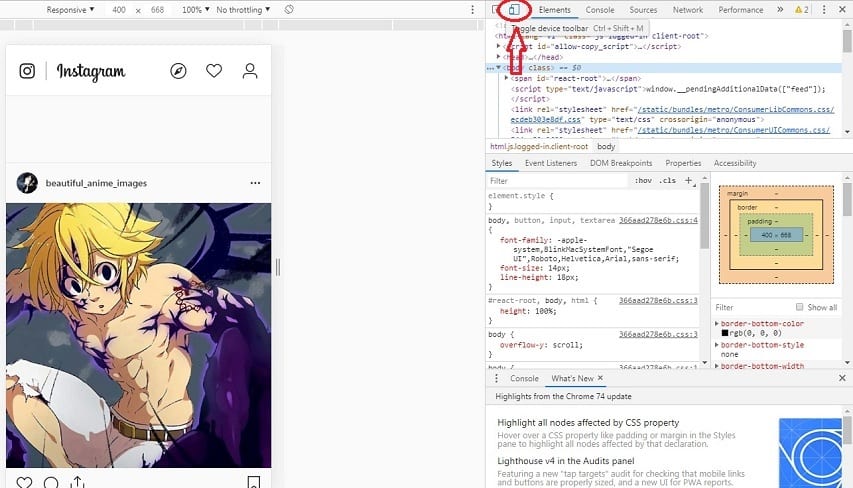
– Tiếp đến, các bạn nhìn lên phía trên bên trái màn hình sẽ nhìn thấy mục có tên Responsive, các bạn bấm chọn vào đây và lựa chọn thiết bị mình sử dụng đăng ảnh. Ở đây, chúng tôi sẽ lựa chọn thiết bị Galaxy S5.
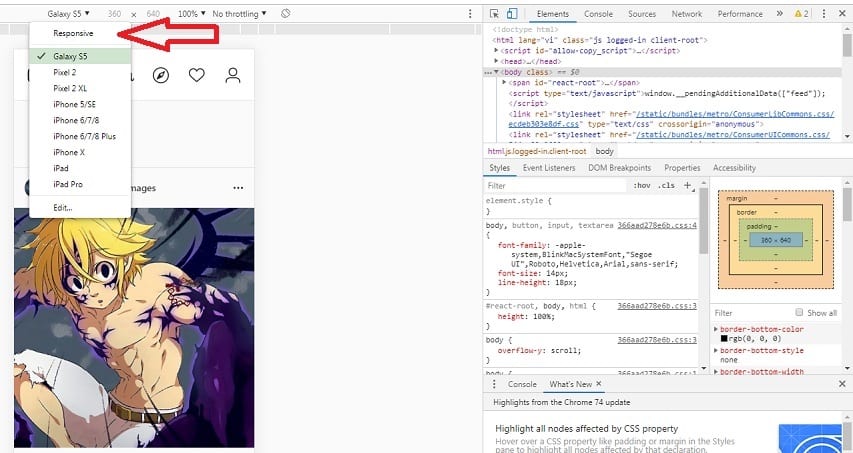
– Sau đó, các bạn bấm phím F5 để tải lại (Làm mới) trang web Instagram. Sau khi làm mới xong, các bạn nhìn xuống phía dưới sẽ nhìn thấy biểu tượng dấu + để đăng ảnh. Lúc này, các bạn chỉ cần nhấp chuột trái vào biểu tượng này để tiến hành đăng ảnh lên Instagram mà thôi.
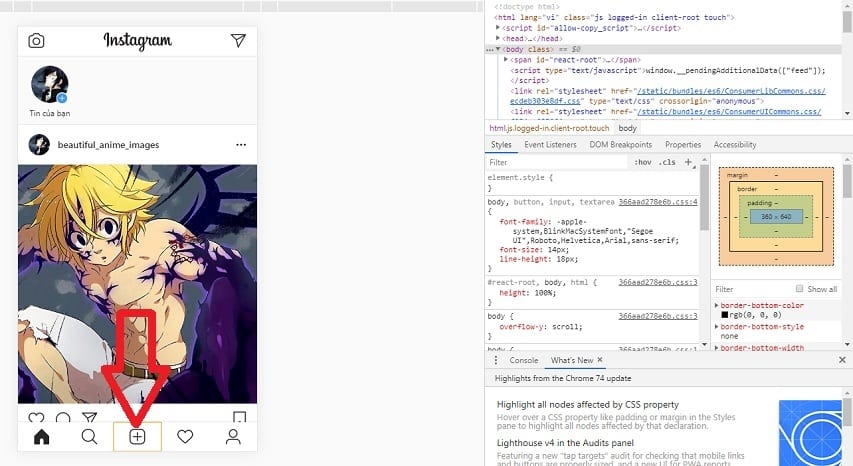
– Để trở lại trạng thái như ban đầu, các bạn chỉ cần mở hộp thoại đó lên click chọn vào biểu tượng hai hình chữ nhật chồng lên nhau để tắt biểu tượng này. Sau đó bấm F5 để tải lại trang là xong.
Vậy là chúng tôi vừa chia sẻ cho các bạn cách để đăng ảnh lên Instagram bằng máy tính trên trình duyệt Chrome và Coccoc. Tiếp theo đây, chúng tôi sẽ chỉ cho các bạn cách đăng ảnh trên trình duyệt Firefox.
Cách đăng ảnh lên Instagram bằng máy tính trên Firefox
– Bước đầu tiên các bạn cũng cần phải sử dụng trình duyệt Firefox đăng nhập vào Instagram. Tiếp đến, click chuột phải vào vị trí bất kì trên trang Instagram và chọn Inspect Element (Q).
– Tiếp theo, các bạn click chọn vào biểu tượng nhìn giống như chiếc điện thoại như hình bên dưới.
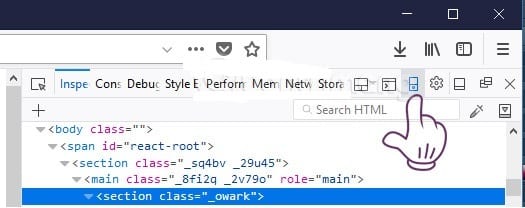
– Sau đó, bấm chọn vào mục no device selected để tiến hành chọn thiết bị đăng ảnh. Ở đây, thiết bị chúng tôi lựa chọn là Galaxy S7.
– Tiếp đến, các bạn tiến hành bấm phím F5 để tải lại (làm mới) trang Instagram. Cuối cùng kéo xuống dưới click chọn vào biểu tượng dấu + để đăng ảnh.
Xem thêm:
Mỗi một trình duyệt sẽ có cách thực hiện khác nhau nên bạn nào đang sử dụng trình duyệt nào thì xem hướng dẫn cách thực hiện cho trình duyệt đó. Vì ba trình duyệt trên được sử dụng phổ biến và nhiều nhất nên chúng tôi chỉ hướng dẫn cách thực hiện cho ba trình duyệt Coccoc, Chrome và Firefox. Nếu bạn nào còn thắc mắc về vấn đề nào hay muốn biết cách làm trên các trình duyệt khác nữa thì cứ để lại ý kiến bên dưới.